Crear un correo electrónico corporativo
Un correo electrónico personalizado para tu empresa es barato y fácil de conseguir. Utilizando softwares de alojamiento de correo electrónico como ...
Con la ayuda de Zoho, puedes configurar negocios y empresas, crear y usar sus propias comunicaciones comerciales de dominio (por ejemplo, su nombre@suempresa.com). Zoho también ofrece una gran variedad de aplicaciones aparte de los servicios de correo, pero dependen del paquete al que te suscribas. Zoho Mail tiene una gran demanda porque es gratis para hasta 25 buzones y ofrece 5 GB de almacenamiento gratuito.
Debes crear una Cuenta Comercial con Zoho Mail.
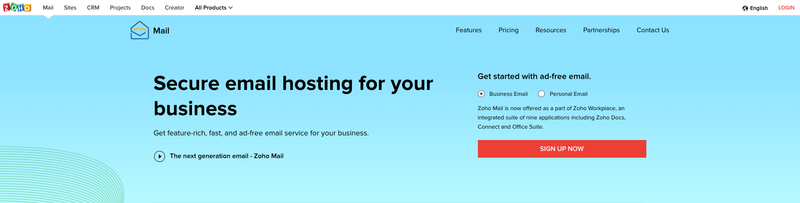
Jumpseller no es un Proveedor de Dominios, por lo que debes tener un dominio personalizado que también puedes comprar desde la plataforma Zoho.
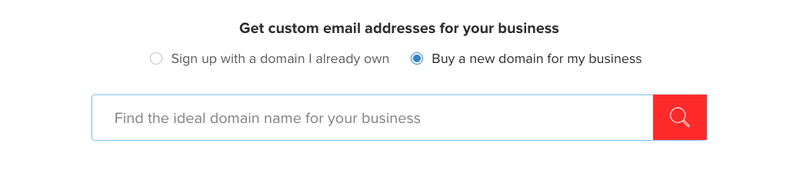
Para obtener más información sobre las funciones incluidas en los diferentes planes, consulta los Precios de Zoho
Ve el video para aprender cómo crear una cuenta de correo electrónico con Zoho.
En Zoho, la verificación del dominio puede realizarse de tres maneras: CNAME, TXT Method y HTML Method. CNAME es el más sencillo y en este artículo nos enfocamos en este en particular. El método HTML no puede ser usado en Jumpseller.
Esto significa agregar un registro ‘CNAME’ único especificado por nosotros en el Administrador de DNS del dominio.
Necesitas tener un dominio, ahora puedes usar Zoho para comprar un dominio o incluso puedes crear uno con Jumpseller. Utilice su dominio Jumpseller para registrarse con Zoho.
En Zoho, haz clic en el panel de control y luego hagz clic en Dominio, debería iniciar el asistente de verificación.
Luego, debes seleccionar el proveedor de DNS de su dominio, que en este caso serán otros, como puede ver al final.
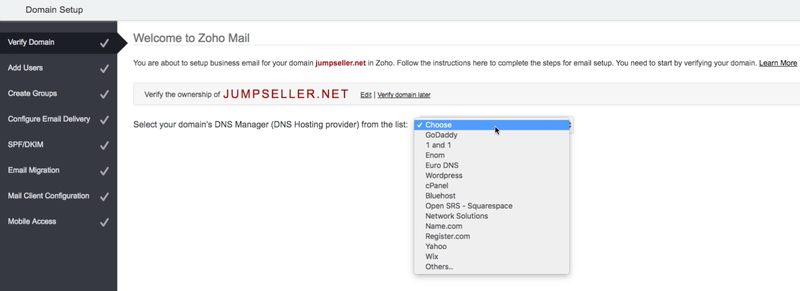
Elije la pestaña CNAME para generar el código zb único para su dominio. Copia el código único de ** de zb generado para tu cuenta.

Ahora ve a la página de administración de Jumpseller, en la sección Configuración y luego Dominios. Haz clic sobre tu dominio personalizado para entrar en su configuración.
En la sección Configuración de DNS selecciona el método “Nameservers” de la lista desplegable.
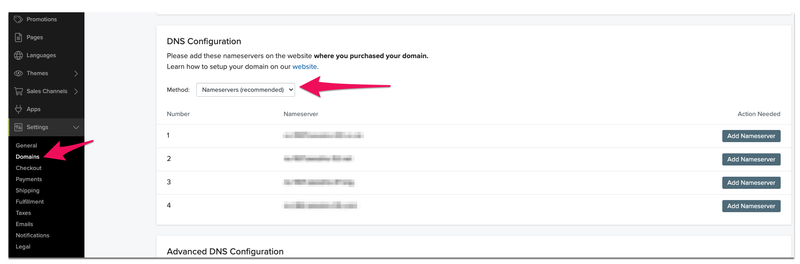
Luego en la sección inferiror llamada Advanced DNS Configuration vas a seleccionar CNAME de la lista desplegable “Registro”
En la columna Host pega el código único generado por Zoho. Y en la columna Registro exactamente esto: zmverify.zoho.com.
La configuración del CNAME de verificación debe quedar así:
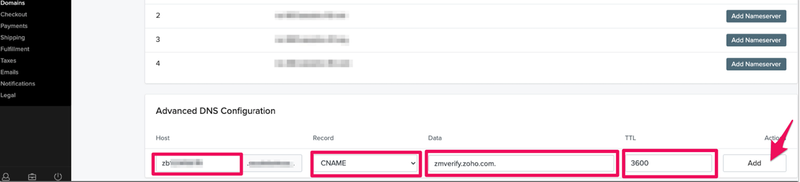
Luego haces clic enn Añadir.
Has verificado con éxito tu dominio, ahora puedes pasar a los siguientes pasos guiados por Zoho.
Una vez que haya terminado con la verificación del dominio, el siguiente paso a tener en cuenta es la configuración de la entrega por correo electrónico. Las entradas de registro MX son registros especiales del servidor DNS que designan servidores de correo electrónico de destinatarios para su dominio. Como se ve en la imagen a continuación, puede cambiar los registros MX después de crear todas las cuentas de usuario y direcciones de correo electrónico en Zoho.
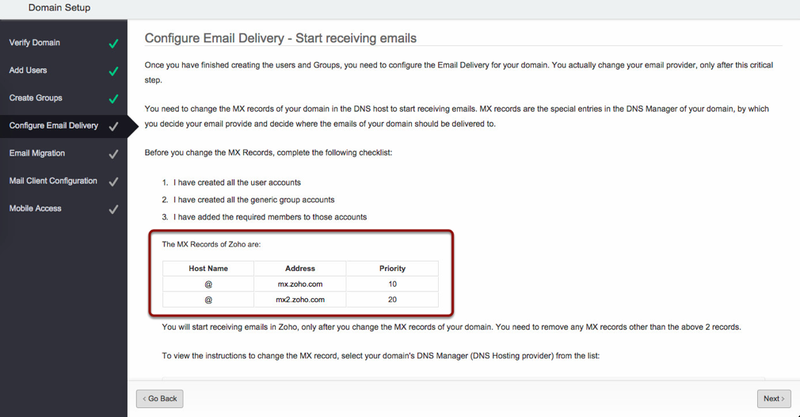
Ve a la página de administración de Jumpseller, en la sección Configuración y luego Dominios. Haz clic sobre tu dominio personalizado para entrar en su configuración.
En la sección inferiror llamada Advanced DNS Configuration vas a seleccionar MX de la lista desplegable “Registro”
Deja la columna Host en blanco. Y en la columna Datos exactamente esto:
10 mx.zoho.com.
20 mx2.zoho.com.
Luego haces clic enn Añadir.
La configuración de los MX debe quedar así:
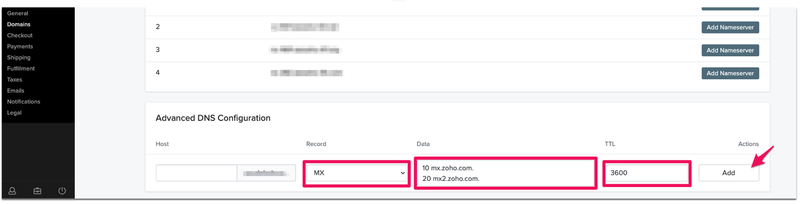
Ve a la página de administración de Jumpseller, en la sección Configuración y luego Dominios. Haz clic sobre tu dominio personalizado para entrar en su configuración.
En la sección inferiror llamada Advanced DNS Configuration vas a seleccionar TXT de la lista desplegable “Registro”
Deja la columna Host en blanco. Y en la columna Datos exactamente esto:
v=spf1 include:zoho.com ~all
Luego haces clic enn Añadir.
La configuración del debe quedar así:
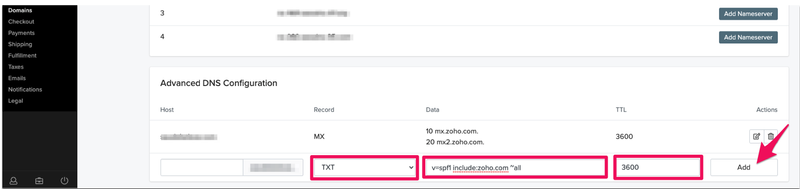
Sigue estos pasos para generar una clave de dominio única en Zoho Mail:
Inicia sesión en el Panel de control desde https://www.zoho.com/mail/cpanel-login.html con las credenciales de administrador.
Selecciona Autenticación de correo electrónico y elija DKIM para navegar a la página de configuración de DKIM.
Haz clic en el icono Editar en el dominio para el que desea configurar DKIM.
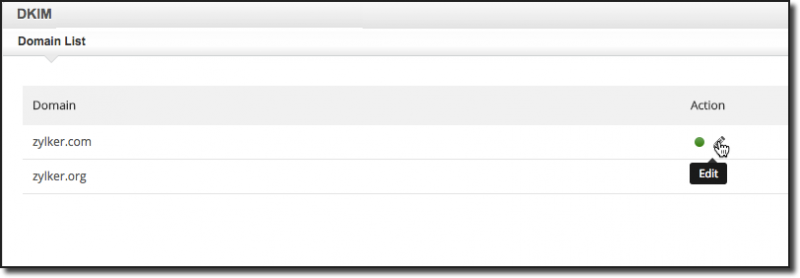
Haz clic en Agregar selector para agregar un nuevo selector para el dominio.
Proporciona el nombre del selector, para el dominio que se utilizará con Zoho Mail. Recomendamos escribir: zoho
Clic en Guardar. Se muestra un valor de registro TXT de cuadro de texto con el valor de clave DKIM pública.
Puedes copiar (clic derecho » Copiar) el texto completo en el campo de valor de registro TXT.
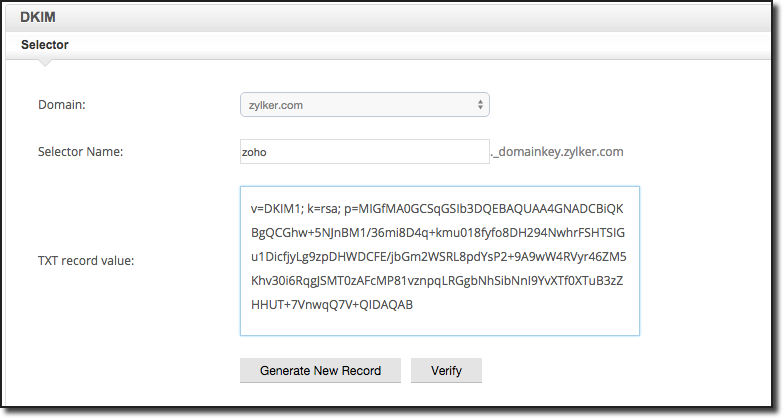
Ve a la página de administración de Jumpseller, en la sección Configuración y luego Dominios. Haz clic sobre tu dominio personalizado para entrar en su configuración.
En la sección inferiror llamada Advanced DNS Configuration vas a seleccionar TXT de la lista desplegable “Registro”
En la columna Host escribe exactamente esto:
zoho._domainkey
En la columna Datos debes agregar el valor que copias para el TXT en el panel de adminsitración de Zoho.
Luego haces clic enn Añadir.
La configuración del registro debe quedar así:
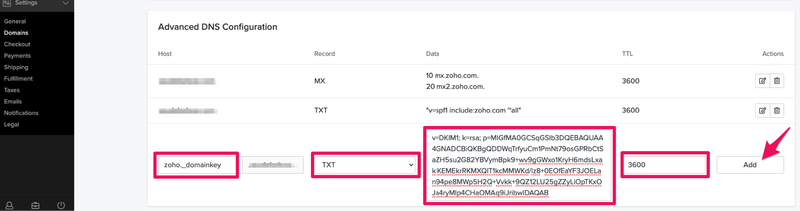
Para mayor información o dudas contactar: Zoho Support.
Probar gratis por 7 días. No se requiere tarjeta de crédito.